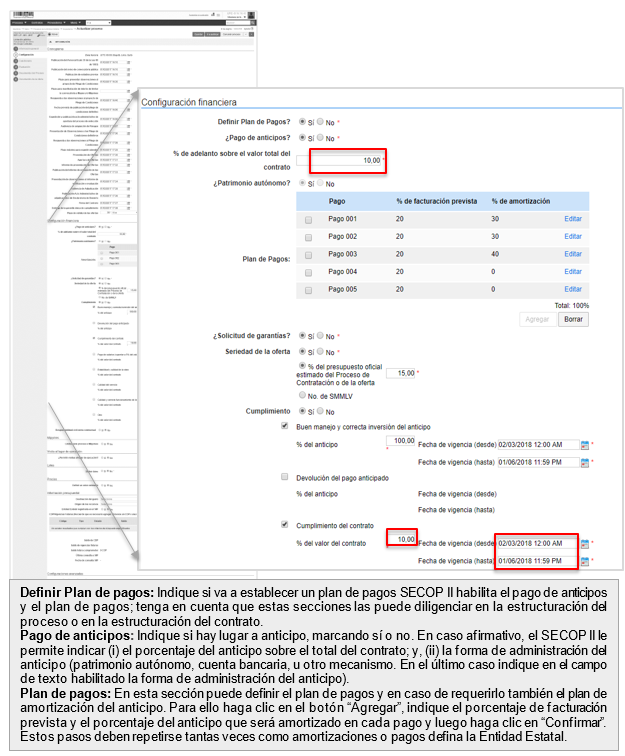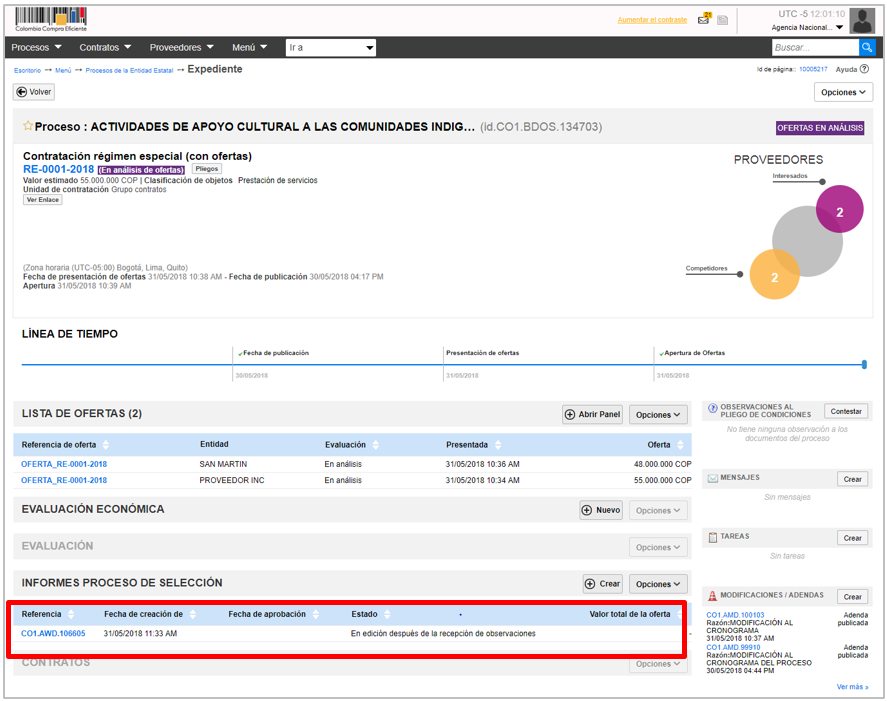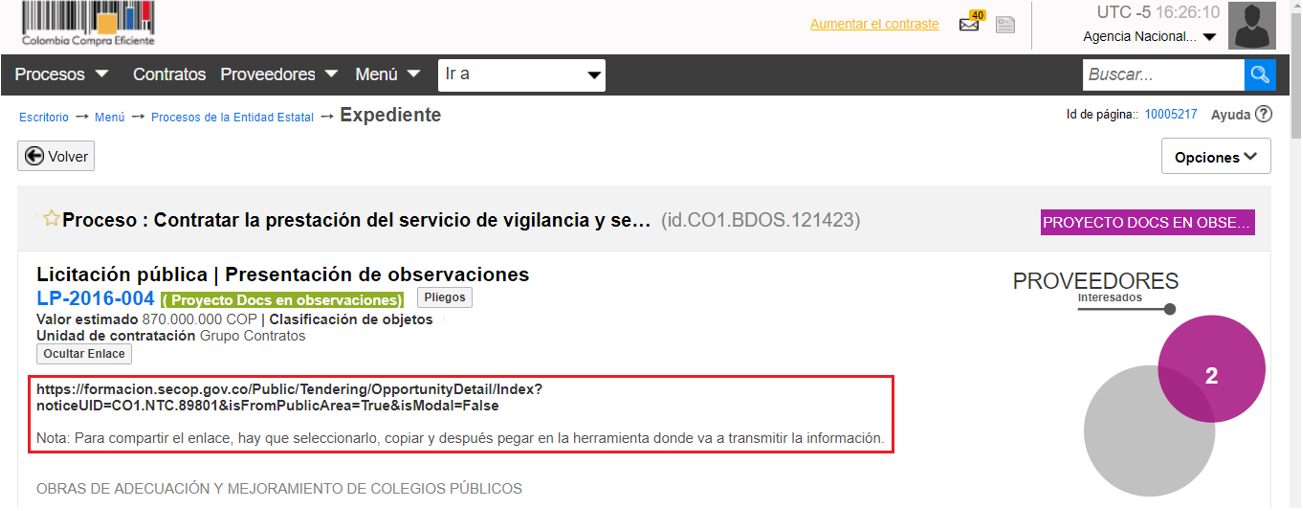Apertura sobre técnico - 2
Una vez realice estas acciones, seleccione el sobre técnico para proceder con la apertura del sobre técnico. Haga clic en “Iniciar”. Posteriormente haga clic en “Abrir sobres” para que sea desencriptada la información de este sobre.